MFC-J3720
常见问题解答与故障排除 |
清洁撮纸辊
请遵循下列步骤清洁撮纸辊。
如果您的设备配有纸盒#2 并且发生了进纸问题,点击这里查看如何清洁纸盒#2的撮纸辊。
- 拔下设备电源线。
-
将纸盒从设备中完全拉出。
纸盒中剩余最后几张纸时,如果设备开始一次送入多张纸,请用湿抹布清洁底垫 (1)。清洁完成后,再用干抹布拭去底垫上的所有水渍。
-
抬起绿色的卡纸清除翼板(1),然后用湿抹布清洁撮纸辊 (2)。慢慢转动撮纸辊以清洁整个表面。清洁完成后,再用干抹布拭去撮纸辊上的所有水渍。
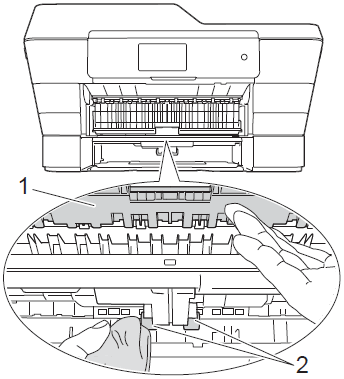
- 将纸盒紧紧地装回设备。
- 重新连接设备电源线。
清洁纸盒#2的撮纸辊 (如果可以)
请遵循下列步骤清洁撮纸辊。
1 拔下设备电源线。将纸盒#2从设备中完全拉出。
注意:如果纸张支撑翼板展开,请将其合上,然后合上纸张支撑板。
2 用湿抹布清洁纸盒 #2 的撮纸辊(1)。慢慢转动撮纸辊以清洁整个表面。清洁完成后,再用干抹布拭去撮纸辊上的所有水渍。
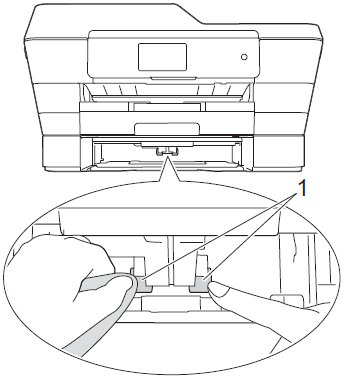
3 将纸盒#2紧紧地装回设备。
4 重新连接设备电源线。
内容反馈
请在下方提供您的反馈,帮助我们改进支持服务。
